Win7电脑安装AMD显卡玩LOL游戏会卡顿的优化方法
发布时间:2019-11-12 15:38:11 浏览数: 小编:wenxiang
最近有些用户在安装AMD显卡的Win7电脑上,玩LOL游戏感觉不流畅,会有些卡顿,这该怎么办呢?今天,系统族小编给大家带来了,Win7电脑上优化AMD显卡玩LOL游戏会卡顿的方法,如果有经常玩LOL游戏,或安装AMD显卡的Win7用户,可以来看下小编带来的内容。
具体步骤:
1、更新最新版A卡驱动(Crimson),打开驱动设置主界面,点击首选项——高级视图;(右键菜或控制面板可以进入显卡控制面板)

2、在3D应用程序设置中点击添加;
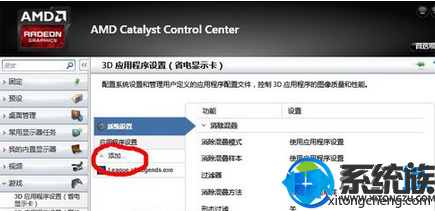
2、选择需要进行设置的游戏程序,如图中的LOL程序;

3、按照下图进行设置(OpenGL三重缓冲--开、镶嵌模式--AMD优化、最大镶嵌级别--AMD优化、帧数调节--开),点击应用;
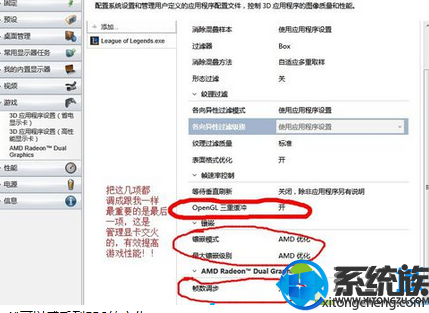
4、完成以上设置,运行游戏程序,就可以感受到FPS的变化。

按照上面的方法优化之后,我们在安装AMD显卡的Win7电脑上,就可以流畅的玩LOL游戏,希望本文对大家能有所帮助,获取更多相关的Win7教程,请继续关注我们系统族官网。


















